FAQ immer
FAQs (10)
Das Format ePub unterstützt einige Schriftarten, um aber Fehler zu vermeiden, die bei der Verwendung von nicht unterstützen Schriftarten entstehen können, haben wir uns auf eine Standardschriftart geeinigt, in der Dein eBook dargestellt wird.
Ja. Die Leseprobe wird automatisch erstellt und zeigt immer 10% des Gesamtwerkes an.
Es stehen Dir beide Möglichkeiten offen. Du kannst eine längere Geschichte aufteilen und in mehreren Schritten als Fortsetzungsreihe veröffentlichen. Wir raten Dir aber dazu, immer im Klappentext zu vermerken, wenn Dein Werk noch in Arbeit ist.
Wenn Du ein eigenes Cover benutzen möchtest, achte unbedingt darauf, dass Du sämtliche Rechte an den verwendeten Abbildungen besitzt oder Dir der Rechteinhaber schriftlich die kommerzielle Nutzung genehmigt hat.
Bitte achte auch immer darauf, dass Dein Cover bei Verkaufsbüchern nicht verpixelt dargestellt wird und dass Dein Autorenname identisch zu den Buchangaben auf dem Cover erscheinen muss.
Natürlich informieren wir Dich regelmäßig über die Verkaufszahlen Deines eBooks. Wir erhalten in der Regel gegen Mitte des Monats von den eBook-Shops die Verkaufszahlen und geben die Infos dann so schnell wie möglich an die Autoren weiter. Die Verkaufszahlen sind bei der Veröffentlichung in der Regel 6 Wochen alt. Unter „mein Account“ kannst Du Dir die Verkaufszahlen Deiner eBooks aufgeschlüsselt nach Shops und pro Monat ansehen.
Dein Autorenhonorar wird monatlich ausgezahlt – immer 12 Wochen nach Abschluss des jeweiligen Monats. Die Erträge aus Juli werden Dir also Ende Oktober überwiesen, die Erlöse für August erhältst Du im November usw.
Die Auszahlung erfolgt, sobald Du den Mindestbetrag von 10 € überschritten hast. Sollte das in einem Monat nicht der Fall sein, wird Dir Dein Honorar einfach in dem folgenden Monat ausgezahlt.
Auf Deiner persönlichen Startseite kannst Du Dir zudem die vorläufigen Verkaufszahlen ansehen. Die vorläufigen Verkaufszahlen werden in der Regel einmal pro Woche aktualisiert, sofern wir von mindestens einem Shop über neue, vorläufige Verkäufe informiert werden. Die vorläufigen Verkaufszahlen sind unverbindlich, da die Leser in den meisten Shops die Möglichkeit haben, von ihrem Rückgaberecht Gebrauch zu machen.
a. Datei hochladen
Wenn Du Dein Buch schon formatiert und als Datei auf Deiner Festplatte liegen hast, kannst Du es ganz bequem über unseren Dokument-Upload hochladen. Der Inhalt der Datei wird dann automatisch in unseren Texteditor geladen, wo Du den Text ggf. weiter bearbeiten kannst.
Derzeit werden die Dateiformate .doc, .docx, .odt, .rtf und .epub unterstützt.

Überschriften (die über Formatvorlagen o.ä. in Deinem Dokument erstellt wurden) werden automatisch als Kapiteltitel verwendet und der Text entsprechend aufgesplittet. Auch die Bilder, die Du in Dein Dokument eingefügt hast, werden übernommen. Hier findest du zwei Videoanleitungen, die Dir erklären, wie Du ein .doc(x) oder ein .odt korrekt formatierst, um eine reibungslose Konvertierung zu ermöglichen:
b. ePub-Datei hochladen
Wenn Du Dein eBook bereits als fertige ePub-Datei erstellt hast, kannst Du diese nun ganz einfach und bequem hochladen und als eBook auf BookRix veröffentlichen. ePubs sind die gängigen Dateien für eBooks und werden von den meisten eReadern und anderen eBook-Lesegeräten unterstützt. Wenn Du Deinen Text vor dem Upload auf BookRix gerne in eine ePub-Datei konvertieren und dann hochladen möchtest, empfehlen wir Dir das kostenlose ePub-Konvertierungsprogramm Calibre.
Deine ePub-Datei kannst Du genauso wie Deine Word-Datei auf BookRix hochladen und in Form eines eBooks veröffentlichen. Klicke dafür einfach auf den Button „Datei hochladen“ und wähle die entsprechende ePub-Datei auf Deinem Rechner aus.
Beachte: ePub-Dateien, die DRM-geschützt sind, können auf BookRix nicht hochgeladen werden.
Während des Uploads wird geprüft, ob die hochgeladene Datei valide ist. Ist dies nicht der Fall, wird Dir eine Warnung ausgegeben und Du kannst Dir in unserem ePub-Validator einzelne Fehler erklären lassen, um sie perfekt und bereit für die Veröffentlichung (in den eBook-Shops ) zu machen.
Beim Upload Deiner ePub-Datei kannst Du zwischen zwei Varianten wählen:
1. Die Original-ePub-Datei soll im Buch verwendet werden
Diese Variante hat den Vorteil, dass Du vorher alle Formatierungen vornehmen kannst und diese genauso übernommen werden. Allerdings kann dann der Text im Nachhinein nicht mehr bearbeitet und auch nur eine Leseprobe online gelesen werden. Wenn das eBook nur auf BookRix veröffentlicht wird, kann es als ePub selbstverständlich vollständig heruntergeladen werden. Wenn das eBook in den Shops vertrieben wird, kann ebenfalls die Leseprobe online gelesen werden. Das vollständige eBook steht dann zum Download in den Shops bereit.
2. Die ePub-Datei soll nochmals im BookRix-Editor konvertiert werden
Diese Variante hat den Vorteil, dass Du das eBook auch noch nachträglich bearbeiten kannst und dass es auch vollständig online gelesen werden kann, wenn es „nur auf BookRix“ veröffentlicht wurde. Nachteilig an der Variante ist jedoch, dass Du in diesem Falle nur Formatierungen an Deinem eBook vornehmen kannst, die auch der BookRix-Editor unterstützt.
c. Inhalt eingeben
Wenn Du Dein Buch noch nicht fertig formatiert hast, sondern Dir bisher nur der Text Deiner Geschichte vorliegt, kannst Du diesen gerne auch direkt in unseren Editor einfügen. Wähle dazu unter „Inhalt bearbeiten“ die Option „Inhalt eingeben“.
Nutze für Deine verschiedenen Kapitel die Option „neues Kapitel hinzufügen“. Dadurch wird Dir auch automatisch ein Inhaltsverzeichnis erstellt. Bitte erstelle dieses nicht zusätzlich manuell.

Wenn Du Deinen Text in den verschiedenen Kapiteln eingestellt hast, kannst Du ihn nach Belieben bearbeiten. Natürlich kannst Du sowohl Bilder als auch Links in Deinen Text einfügen und bestimmte Wörter fett oder kursiv darstellen, um Dein Buch nach Deinen Vorstellungen und so schön wie möglich zu gestalten.
Vergiss bitte nicht, Dein Buch zwischendurch immer wieder abzuspeichern, damit immer die aktuellste Version verfügbar ist.
Es ist immer gut, darüber informiert zu sein, was in der Community gerade los ist. Unser Benachrichtigungssystem, das sich in Form dreier kleiner Symbole auf der rechten Seite im blauen BookRix-Header befindet, hilft Dir dabei, Deine Freundschaftsanfragen, persönliche Nachrichten und Deine Benachrichtigungen über Gruppen- und Buchpostings zu verwalten.

a. Freundschaftsanfragen
Unter dem Icon, das zwei Menschen abbildet, findest Du Deine ausstehenden Freundschaftsanfragen.
Du kannst hierbei auswählen, ob Du die Freundschaftsanfragen sofort bestätigen möchtest oder erst später. Wenn Du den Button „später“ klickst, werden die Freundschaftsanfragen unter „Verborgene Freundschaftsanfragen“ archiviert.
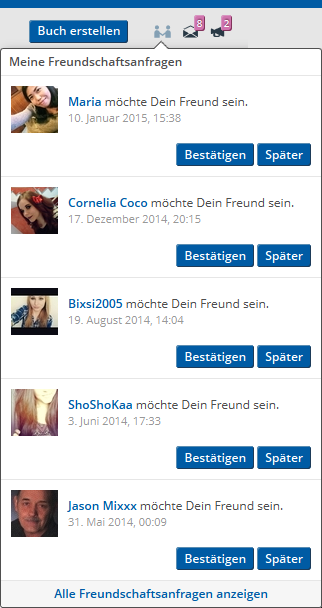
b. Persönliche Nachrichten
Deine Persönlichen Nachrichten findest Du unter dem Icon, das einen Briefumschlag darstellt. Wenn Du auf den Briefumschlag klickst, werden Dir die fünf neuesten persönlichen Nachrichten (PN) angezeigt.
Du kannst die PNs so umgehend lesen, beantworten und löschen, oder durch einen Klick auf „alle Nachrichten anzeigen“ auf Deinen gesamten Posteingang zugreifen.
Im Postfach siehst Du alle Deine Nachrichten, durch einen Klick auf die Registerkarte „Postausgang“ gelangst Du zu Deinen versendeten Nachrichten.
Über den Button „Neue Nachricht verfassen“ kannst Du direkt BookRix-Mitglieder anschreiben. Wenn Du eine Nachricht an einen BookRix-Freund schicken möchtest, tippe einfach den Anfang seines Usernamens in das Empfängerfeld ein. Das System wird Dir dann Namen Deiner Freunde vorschlagen, die mit Deiner Eingabe übereinstimmen.
Wenn Du eine Nachricht an alle Deine BookRix-Freunde versenden möchtest, dann setze unter dem Empfängerfeld ein Häkchen bei „an alle Freunde versenden“.
Alternativ kannst Du auch Nachrichten an BookRix-Mitglieder versenden, indem Du die einzelnen Profile besuchst und auf den Button „Nachricht verschicken“ direkt unter dem Usernamen klickst.
Wenn Du möchtest, dass Dir ausschließlich Deine BookRix-Freunde Nachrichten schicken können, gehe bitte unter „Mein Account“ auf „Accounteinstellungen“ und gib dort an, dass Du nur von Deinen BookRix-Freunden Nachrichten empfangen möchtest.
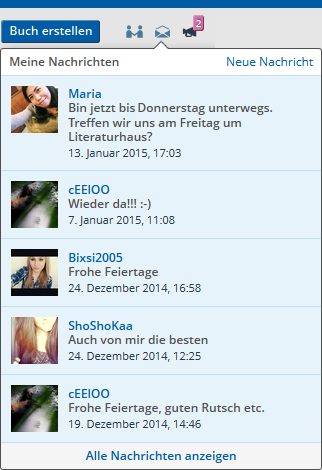
c. Benachrichtigungen
Deine Benachrichtigungen findest Du unter dem dritten Icon, das ein Sprachrohr darstellt. Hier wirst Du über neue Gruppenbeiträge, bestätigte Freundschaftsanfragen und Feedback zu Deinen Büchern informiert.
Außerdem findest Du hier auch wichtige Benachrichtigungen aus dem Hause BookRix. Die jeweils aktuellste BookRix-Nachricht kannst Du in dem leicht bläulichen Feld einsehen, das Du ganz oben im Benachrichtigungsfeld finden kannst.
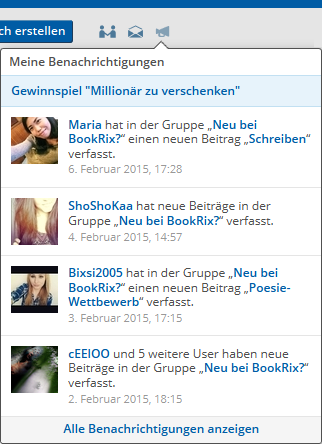
Unter „Mein Account“ kannst Du Einstellungen zu Deinem Account vornehmen und wichtige Infos einsehen.
Accountdaten
Unter den Accountdaten kannst Du Deinen Anzeigenamen ändern, dies ist allerdings nur einmal innerhalb von drei Monaten möglich.
Wenn Du Deinen Anzeigenamen schon einmal geändert hast, wird das Feld zum Ändern Deines Anzeigenamens drei Monate ausgegraut sein und ein Hinweis erscheinen, wann Du Deinen Anzeigenamen das letzte Mal geändert hast. Nach Ablauf von drei Monaten kannst Du dann Deinen Anzeigenamen erneut ändern.
Des Weiteren kannst Du unter Accountdaten Deine eMail-Adresse ändern und einstellen, für wen sie sichtbar sein soll. Du kannst zwischen „Sichtbar für mich“, „meine Freunde“ und „alle“ wählen.
Dein Passwort zum Einloggen auf BookRix kannst Du ebenfalls unter Accountdaten ändern.
Außerdem kannst Du einstellen, ob Du BookRix in deutscher oder englischer Sprache nutzen möchtest, und die Zeitzone, in der Du Dich vorwiegend aufhältst, angeben.
Accounteinstellungen
Hier kannst Du Deine Einstellungen zu Familienfilter, Newsletter, Systemmitteilungen und Persönliche Nachrichten ändern.
Familienfilter
Unter diesen Einstellungen findest Du den Familienfilter. Wenn Du volljährig bist, kannst Du ihn jederzeit aktivieren und deaktivieren. Bei volljährigen Mitgliedern ist er voreingestellt ausgeschaltet.
Bei minderjährigen Usern und solchen, die ihr Geburtsdatum nicht angegeben haben, ist der Familienfilter aktiv und kann nicht verändert werden.
In den Accounteinstellungen kannst Du außerdem angeben, ob Du den BookRix-Newsletter und unsere Lesetipps per eMail erhalten möchtest.
Des Weiteren kannst Du hier angeben, ob Du über den Empfang neuer Nachrichten per eMail informiert werden möchtest und ob Dir nur Deine BookRix-Freunde Nachrichten schicken dürfen oder auch andere User.
Vergiss nicht, auf den Button „speichern“ zu klicken, nachdem Du Änderungen vorgenommen hast.
Adresse und Kontodaten für den Buchverkauf
Wenn Du den Buchverkauf über BookRix nutzt, solltest Du auch hier Deine Bankkontodaten und steuerlichen Informationen hinterlassen. Die Angaben dieser Daten sind notwendig, um Dir Deine Erlöse aus dem Verkauf Deiner Bücher auszahlen zu können.
Selbstverständlich werden sie streng vertraulich behandelt.
Vergiss nicht, auf den Button „Änderungen speichern“ zu klicken, nachdem Du Änderungen vorgenommen hast.
Accountverbindungen
Du kannst Deinen BookRix-Account mit Deinem Profil bei Facebook, Twitter oder Google+ verbinden. Wenn Dein BookRix-Account mit einem anderen Profil dieser sozialen Netzwerke verbunden ist, kannst Du Dich über die „Login with“-Funktion der jeweiligen Plattform einloggen.
Verkaufszahlen
Dieser Bereich ist für Indie-Autoren wohl der interessanteste, denn dort kannst du sehen, wie erfolgreich sich Deine Werke im Buchhandel verkaufen. Unter Verkaufszahlen werden Dir vier Boxen angezeigt:
Die erste Box zeigt Dir an, wie viele eBooks Du insgesamt schon verkauft hast und wieviel Autorenhonorar Dir bei der nächsten Ausschüttung ausgezahlt wird. Sobald die Auszahlung erfolgt ist, wird der Zähler für Dein Honorar wieder auf 0,00 € gestellt. Die Auszahlung erfolgt seit Oktober 2013 monatlich und bezieht sich auf die Verkaufserlöse, die Du vor 3 Monaten erzielt hast.
Unter Statistiken kannst Du Dir ansehen, welche Bücher in den einzelnen Shops wie oft verkauft wurden. Die Aktualisierung der Statistiken erfolgt immer gegen Mitte des Monats und bezieht sich auf den Monat, der vor sechs Wochen endete. Du kannst Dir hierbei entweder die Verkäufe aller Deiner Bücher nach Monaten ansehen oder sie nach einzelnen Büchern getrennt voneinander anzeigen lassen. Um die Statistiken übersichtlich zu halten, beschränken wir uns bei den einzelnen Shops auf die sieben größten Shops. Die zahlreichen anderen Shops, die wir beliefern, laufen unter dem Posten „Sonstige“.
Bei der dritten Box werden Dir die Abrechnungen zu Deinem Autorenhonorar angezeigt. Du kannst sie in dort als PDF downloaden. Ab Oktober 2013 werden die Abrechnungen monatlich eingespielt. In der Regel erhältst Du die Abrechnungen ein paar Tage, bevor Dein Autorenhonorar auf Dein Konto überwiesen wird.
In der letzten Box kannst Du Dir nochmal Deinen Autorenvertrag, den Du bei der Freigabe zum Verkauf Deines eBooks akzeptiert hast, ansehen und downloaden.
Dashboard: Hier kannst Du Deine vorläufigen Verkaufszahlen einsehen.
Gesperrte User
In diesem Bereich kannst Du die User ansehen und verwalten, die Du gesperrt hast, weil Du von ihnen nicht weiter kontaktiert werden möchtest. Gesperrte User können Dir keine persönlichen Nachrichten und Freundschaftsanfragen schicken und auch keine Beiträge oder Kommentare auf Deinem Profil posten.
Du kannst gesperrte User jederzeit entsperren, klicke dafür einfach auf den Button „User entsperren“.
Account löschen
Du willst BookRix verlassen? Schade. Falls Du wirklich Deinen Account löschen möchtest, kannst Du das hier vornehmen.
Sofern Du das wünschst, kann Dein eBook auch über mehrere Flatrate- und Bibliotheksdienste vertrieben werden.
Im Einzelnen handelt es sich aktuell um folgende Dienste: DiViBib (Digitale Virtuelle Bibliothek), Overdrive, Skoobe, 24Symbols, Scribd und Legimi und weitere.
Wann wird mein eBook in diesen Vertriebskanälen angeboten?
Bei der Bucherstellung hast Du unter dem Feld „Wo soll Dein Buch erhältlich sein?“ die entsprechenden Checkboxen für die Auswahl der Bibliotheksdienste und/oder Flatrate-Anbieter.
Hinweis: Du akzeptierst mit dem Anwählen dieser Checkbox einen zusätzlichen Passus im Autorenvertrag, der sich auf die Bedingungen dieser Flatrate- und Bibliotheksdienste bezieht. Dieser besagt u.a., dass Du – wie bei Verkäufen – ebenfalls 70% des Nettoerlöses durch den jeweiligen Dienst erhältst.
Bibliotheksdienste
Wenn du diese Checkbox auswählst, werden deine eBooks auch an die Bibliotheksdienste Divibib (Onleihe) und Overdrive ausgeliefert.
Das bedeutet: Dein eBook wird für den Kauf durch öffentliche Bibliotheken angeboten. Wenn sich eine Bibliothek entschließt, dein eBook zu erwerben, kann sie es ihren Kunden zur Ausleihe anbieten und du erhältst einmalig die reguläre Verkaufsvergütung. Jedes erworbene eBook kann zeitgleich nur einmal ausgeliehen werden – wenn z.B. die Stadtbibliothek Bremen dein Buch sechs Mal erwirbt, kann sie es zeitgleich an sechs Kunden ausleihen.
Nach spätestens vier Jahren erlischt das Nutzungsrecht der Bibliothek für dein eBook. Danach muss die Bibliothek den Titel erneut kaufen, wenn sie ihn weiterhin im Angebot halten möchte.
Flatrate-Anbieter
Wenn du diese Checkbox auswählst, werden deine eBooks auch an Skoobe, 24Symbols, Scribd und Legimi ausgeliefert.
(Stand: 04.06.2018)
Dies bedeutet im Einzelnen:
Skoobe: Die Vergütung deines eBooks erfolgt anteilig von den Einnahmen von Skoobe, also von der Gesamtheit der Abo-Einnahmen. Ein Titel gilt als genutzt, sobald mehr als 10% des eBooks von einem Nutzer gelesen wurden. Das Abrechnungsmodell berücksichtigt, wie häufig ein Titel tatsächlich genutzt wurde und wie hoch sein Ladenpreis ist. Die Aufnahme des Titels bei Skoobe kann einige Zeit in Anspruch nehmen.
24Symbols: Sobald ein Nutzer der Lese-Flaterate 24symbols mehr als 10% deines eBooks gelesen hat, wird dein Titel vergütet.
Die Vergütung erfolgt auf Basis des Ladenpreises abzüglich der Shop-Marge.
Scribd: Die Vergütung erfolgt, wie bei 24symbols, auf Basis des Ladenpreises abzüglich der Shop-Marge.
Legimi: Die Vergütung deines eBooks erfolgt anteilig von den Einnahmen von Legimi, also von der Gesamtheit der Abo-Einnahmen. Ein Titel gilt als genutzt, sobald mehr als 10% des Buches vom Nutzer gelesen wurden. Damit ist dieses Vergütungsmodell vergleichbar mit Skoobe.
Nextory: Die Vergütung deines eBooks erfolgt nach dem sog. 5-Chunk-Modell. D.h. ein eBook wird in fünf gleiche Teile aufgeteilt (5x20%). Sobald 100% gelesen wurden, wird der Titel wie bei einem eBook-Verkauf abgerechnet. Dies muss nicht unbedingt durch ein und denselben Leser geschehen, sondern wird aus allen Nutzungen aufaddiert. Wird ein eBook in einem Monat nicht zu 100% gelesen, werden die bereits konsumierten Anteile in den nächsten Monat mitgenommen.
Storytel: Dieser Flaterate-Anbieter kombiniert das sog. Minute Modell, bei dem jede Minute Hörkonsum entlohnt wird, mit einer Vergütung basierend auf der Gesamtheit der Einnahmen aus monatlichen Abo-Gebühren und der Länge der einzelnen eBooks.
Deine Beteiligung beträgt immer 70% des Nettoerlöses, der vom Distributionspartner an uns ausgeschüttet wird.
Mein Profil
Dein eigenes Profil besuchst Du, indem Du entweder auf der persönlichen Startseite auf Deinen Usernamen bei der Begrüßung oder rechts in der blauen Menüleiste auf Dein Profilbild klickst.
Du kannst auch auf Deinen Anzeigennamen rechts vom Userbild gehen, dann öffnet sich ein Drop-Down-Menü, in dem Du unter anderem auswählen kannst, ob Du „Mein Profil“, „Meine Bücher“ oder „Mein Account“ besuchen möchtest. Ausloggen kannst Du Dich dort ebenfalls.

Dein Profil kannst Du individuell gestalten, indem Du ein Titelbild, einen Profilhintergrund und natürlich ein Profilbild wählst. Neben Bilddateiformaten wie jpeg, png und vielen weiteren hast Du auch die Möglichkeit, animierte Bilder in Form von gif-Bilddateien zu verwenden.
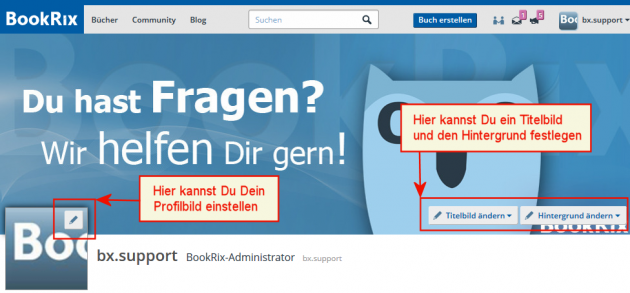
Titelbild hinzufügen
Klicke auf „Titelbild hinzufügen“, um Dein Profil mit einem Titelbild zu verschönern. Daraufhin kannst Du ein Bild einfügen, welches Du auf Deinem Rechner gespeichert hast. Sollte das Bild zu groß sein, kannst Du den anzuzeigenden Bildausschnitt durch Verschieben des Ausschnitts festlegen.
Achte dabei darauf, dass Dir die Grafik Deines Titelbildes in hoher Auflösung vorliegt, da Dein Titelbild ansonsten unscharf dargestellt wird. Du kannst Dein Titelbild jederzeit ändern oder auch löschen.
Hintergrund ändern
Den Hintergrund Deines Profils kannst Du gestalten, indem Du auf „Hintergrund ändern“ klickst. Du kannst dabei auswählen, ob Du ein eigenes Hintergrundbild verwenden oder eine Hintergrundfarbe festlegen möchtest. Auch hier kannst Du jederzeit wieder Veränderungen vornehmen.
Profilbild verändern
Dein Profilbild kannst Du verändern, indem Du mit der Maus über Dein voreingestelltes Profilbild fährst, woraufhin ein Stift erscheint. Klicke auf den Stift und Du kannst ein neues Profilbild hochladen, das Du auf Deinem Rechner gespeichert hast.
Wie bei Titelbild und Profilhintergrund kannst Du auch hier gif-Bilddateien verwenden, allerdings werden die gif-Bilddateien hier nicht animiert wiedergegeben.
Meine Bücher
Unter Deinem Profilbild werden die von Dir erstellten Bücher präsentiert. Wenn Du mit der Maus auf eins der Bücher fährst, tritt das entsprechende Buch hervor und es erscheint ein Stift. Durch Klicken auf den Stift kannst Du bereits erstellte Bücher bearbeiten.
Außerdem werden Titel und Untertitel Deines Buches darunter nochmals separat angezeigt und Du siehst, wie viele Leser Dein Buch geöffnet haben (Augen-Symbol). Die Herz-Symbole zeigen an, wie viele Leser Dein Buch zu ihren Favoriten hinzugefügt haben.

Persönliche Pinnwand
Darunter findest Du Deine persönliche Pinnwand, auf der Du Deine Freunde und Profilbesucher über Neuigkeiten aller Art informieren kannst. Zu Deinen Beiträgen können Kommentare verfasst werden, die dann unterhalb Deines Beitrags erscheinen.
Auch andere User können Beiträge und Kommentare an Deine Pinnwand posten. Über den Button, den Du rechts neben der Zeitangabe bei jedem Beitrag findest, kannst Du verschiedene Einstellungen vornehmen:
– Du kannst jederzeit sowohl Deine Beiträge/Kommentare als auch die Beiträge/Kommentare anderer User auf Deiner Pinnwand löschen.

– Du kannst jeden Beitrag auf Deiner Pinnwand als einen wichtigen Beitrag markieren.
Derjenige Beitrag, der als letztes als wichtig markiert wurde, erscheint an erster Stelle. Außerdem kannst Du Kommentare zu einzelnen Beiträgen auf Deiner Pinnwand deaktivieren.
Bei jedem Beitrag gibt es die Möglichkeit, den Textlink „Permalink“ anzuklicken. „Permalink“ bedeutet, dass dieser Beitrag einzeln angezeigt wird. Auf diese Weise erhält der Beitrag eine eigene URL, sodass man ihn direkt von anderen Seiten/Diskussionen aus verlinken kann.
Neben Permalink hast Du auch die Möglichkeit, auf „Kommentieren“ zu klicken. Natürlich kannst Du aber auch einfach in das Kommentarfeld unter dem Beitrag schreiben.
Natürlich kannst Du auch Links zu Deinen und anderen Büchern posten. Wenn Du das Buch mit Cover und weiteren Daten zum Buch in einem Beitrag oder Kommentar verlinken willst, kopiere einfach den Link zum Buch in den Post.
Drücke dann auf „Enter“ oder „Leertaste“, daraufhin wird der Link samt Miniaturbild und zusätzlichen Infos gepostet. Wenn Du kein Miniaturbild anzeigen lassen möchtest, setze ein Häkchen bei „kein Minitaturbild anzeigen“.
Über mich
Unsere Community möchte sicherlich gerne mehr über Dich erfahren und mit Dir in Kontakt treten. Mach es den anderen Mitgliedern leichter, indem Du ein bisschen etwas über Dich in Deinem Profil verrätst.
Rechts neben Deiner Pinnwand siehst du den Bereich „Über mich“. Klicke auf den Button „Bearbeiten“, um dort einige Angaben zu Deiner Person zu machen.

Hier kannst Du Deinen Freunden und Lesern mehr über Dich mitteilen. Erzähle einfach in dem Feld „Über mich“ ein wenig über Dich. Du kannst Dich hier persönlich vorstellen.
Hier kannst Du auch Dein Geburtsdatum angeben. Dein Alter errechnet sich durch die Angabe Deines Geburtstags automatisch. Wenn Du kein Geburtsdatum angibst, ist der Familienfilter automatisch aktiviert. Er deaktiviert sich aber selbstständig, wenn Du volljährig bist und Dein Geburtsdatum angibst.
Außerdem stehen Dir dort noch zwei weitere Freitextfelder zur Verfügung, um noch mehr über Dich zu verraten. Dort kannst Du zum Beispiel angeben, welche Buchgenres Dich interessieren, welche (Bookrix-)Bücher Dir besonders am Herzen liegen, welche Hobbies Du sonst noch hast ... und, und, und.
Bitte beachte, dass Dir auf Deinem eigenen Profil immer alle Angaben angezeigt werden, unabhängig davon, welche Sichtbarkeit Du gewählt hast. Andere User sehen aber natürlich nur die freigegebenen Angaben.









